A terminálprompt testreszabása Mac rendszeren – TechCult
Vegyes Cikkek / / May 24, 2023
Akár színeket szeretne változtatni, hasznos információkat szeretne megjeleníteni, akár különböző stílusokkal szeretne kísérletezni, tegye személyre Mac számítógépét még ma. Ez az útmutató tele van olyan technikákkal, tippekkel és trükkökkel, amelyek segítenek felszabadítani kreativitását, és igényei szerint módosítani a Mac Terminált. Készüljön fel a termelékenység fokozására, a munkafolyamat egyszerűsítésére, és tegyen nyilatkozatot egy testreszabott Mac zsh terminálprompttal.

Tartalomjegyzék
Hogyan szabhatja testre a terminálpromptot Mac rendszeren a zsh paranccsal
Eleged van a sima és monoton Mac terminál promptból? Ha igen, itt az ideje, hogy szabadjára engedje kreativitását, és testreszabja egyedi stílusának megfelelően. Ismerjük meg a Mac terminálparancs testreszabásának folyamatát, tippeket, trükköket és példákat biztosítva kreativitásának ösztönzésére és a parancssori élmény fokozására.
Gyors válasz
A terminál promptjának testreszabásához a Mac számítógépen az Oh My Zsh használatával, kövesse az alábbi lépéseket:
1. Indítsa el a Terminál alkalmazás a Mac gépen.
2. Írja be a parancsot nano ~/.zshrc és nyomja meg Visszatérés a .zshrc fájl megnyitásához a nano szerkesztőben.
3. Belül .zshrc profil, keresse meg a PROMPT érték és módosítsa a sajátjára preferált prompt formátum. Például használhatja
PROMPT='%n~$' a zsh prompt módosításához.
4. nyomja meg Ctrl + O nak nek megment a fájl módosításait, és nyomja meg a gombot Ctrl + X nak nek kijárat a nano szerkesztő.
A zsh Prompt alapjai
Néhány lényeges információ, például az utolsó bejelentkezés és a parancssor megjelenik a képernyőn, amikor megnyitja a terminál ablakát. Alapértelmezés szerint a prompt az alábbi képen látható:
A zsh prompt megjeleníti az Ön felhasználónév és a ~ jel ábrázolja a a felszólítás helye a kezdőkönyvtárban.
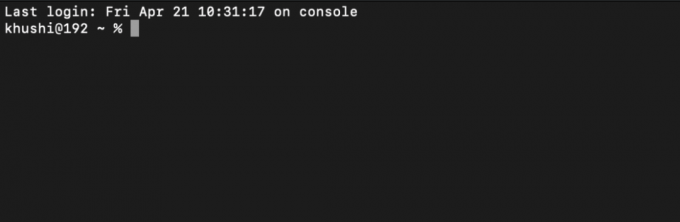
Hogyan kell Testreszab Mac Terminal Prompt?
Amikor a zsh prompt testreszabása Mac számítógépén megteheti módosítsa a megjelenített információkat, például a gép neve és a felhasználónév. Ezt az információt a zsh shell rendszerfájlja tárolja az /etc/zshrc címen található.
A prompt formátumát a PS1 változó határozza meg, amely különféle szimbólumokat használ a különböző értékek megjelenítésére. Íme az egyes változók a PS1=”%n@%m %1~ %#” formátum jelentése:
- %n: A fiókod felhasználónevét jelöli.
- %m: A MacBook modellnevét jelöli.
- %1~: Az aktuális könyvtár elérési útját jelzi, ahol a ~ szimbólum eltávolítja a $HOME könyvtárat a kijelzőről.
- %#: # szimbólumot jelenít meg, ha a shell root jogosultságokkal fut, vagy % szimbólumot, ha nem.
A Mac Terminal parancssor testreszabásához az Oh My Zsh használatával, kövesse az alábbi lépéseket:
1. Indítsa el a Terminál alkalmazás tiéden Mac.
2. Írd be a következő parancsot és nyomja meg Visszatérés kinyitni a .zshrc fájl a nano szerkesztőben.
nano ~/.zshrc
3. A .zshrc profilban módosítsa a PROMPT érték hogy tükrözze a kívánt prompt formátumot. Például a következő paranccsal testreszabhatja a zsh promptot.
PROMPT='%n~$'
4. nyomja meg és tartsa Ctrl + O a fájl módosításainak mentéséhez.
5. nyomja meg Ctrl + X a nano szerkesztőből való kilépéshez.
Ha követi ezeket a lépéseket, egyszerűen testreszabhatja és személyre szabhatja a zsh-promptokat a Mac gép Terminal alkalmazásában.
Olvassa el is: A 15 legjobb ingyenes fájlkivonat-ellenőrző eszköz
Dátum és idő hozzáadása in a zsh Prompt?
A zsh-prompt testreszabásakor kényelmesen megjelenítheti a jelenlegi időt és dátumot anélkül, hogy elhagyná a Terminál ablakot. Kövesse az alábbi lépéseket az idő és a dátum szisztematikus hozzáadásához a zsh prompthoz:
1. Nyisd ki Terminál és navigáljon a zsh konfigurációs fájl gépeléssel nano ~/.zshrc
2A. A dátum feltüntetéséhez a éé-hh-nn formátumban használja a %D formátum specifikátor.
2B. Ha inkább a éé.hh/nn formátum, használat %W.
Nak nek fűzze hozzá az időt a zsh prompthoz, használja a:
- %T formátumspecifikátor a jelen időre a 24 órás elrendezés.
- Ha inkább a 12 órás formátum, használja %t.
- Alternatív megoldásként használhatja %* az idő megjelenítéséhez a 24 órás formátum, beleértve másodpercig.
Ezen szisztematikus lépések követésével könnyedén testreszabhatja a zsh promptot, hogy tartalmazza a kívánt idő- és dátumformátumot, javítva ezzel a terminál élményét.
Hogyan adjunk színt a szöveghez in a zsh Prompt?
Ha színeket szeretne hozzáadni a zsh prompt szövegéhez, és élénkebbé és színesebbé szeretné tenni a terminál ablakát, kövesse az alábbi lépéseket:
1. Nyissa meg a Terminál ablak.
2. Indítsa el a .zshrc profil futással nano ~/.zshrc parancs.
3. A .zshrc fájlban testreszabhatja a zsh prompt szövegszínét. Válasszon a sokféle közül szöveg színei például zöld, fehér, sárga, fekete, kék, piros, bíbor és cián.
A. Például a prompt szöveg színe nak nek cián, használja a következő parancsot:
PROMPT='%F{cián}%n%f:~$'
B. Ezenkívül használhatja szürke árnyalatai kiegészíteni a hátteret. Például a következő paranccsal állítsa be a prompt szövegének színét a szürke árnyalatára.
PROMPT='%F{51}%n%f:~$'
jegyzet: Ne feledje, hogy a terminál 256 8 bites színnel kompatibilis, így kívánság szerint különböző színárnyalatokkal kísérletezhet.
A zsh prompt szövegszínének testreszabásával a Mac Terminalban javíthatja a terminálablak vizuális vonzerejét, és még vonzóbbá teheti a használatát.
Olvassa el is: Hogyan lehet megnyitni az Alkalmazások mappát Mac rendszeren
Vizuális effektusok hozzáadása in a zsh Prompt?
Ebben a részben megvitatjuk, hogyan szabhatja testre a zsh promptot a formázási beállításokkal. Ezek az opciók lehetővé teszik, hogy azonnali megjelenést vonzóvá és szemet gyönyörködtetővé tegye. Íme a lépések szisztematikus bontása:
I. lehetőség: Félkövér szöveg
A zsh prompt szövegének félkövérré tételéhez használhatja a PROMPT változó a... val következő formátumban:
PROMPT='%B%F{51}%n%f%b:~$'
- %B: Adja hozzá a %B-t a szöveg elejéhez, hogy félkövér legyen
- %F{51}: Állítsa az előtér színét 51-re (cserélhető a kívánt színkóddal)
- %n: Adja meg a felhasználónevet
- %f: Az előtér színének visszaállítása
- %b: A félkövér formázás leállításához adja hozzá a %b karaktert a szöveg végéhez
II. lehetőség: Szöveg kiemelése
A zsh prompt szövegének kiemeléséhez használja a következő formátumot:
- %S: A kiemelés megkezdéséhez adja hozzá a %S-t a szöveg elejéhez
- %s: A kiemelés leállításához adja hozzá a %s szöveget a szöveg végéhez
III. lehetőség: A szöveg aláhúzása
A zsh prompt szövegének aláhúzásához írja be a következőket:
- %U: Az aláhúzás megkezdéséhez adja hozzá a %U-t a szöveg elejéhez
- %u: Az aláhúzás leállításához adjon hozzá %u-t a szöveg végéhez
Ezen formázási lehetőségek kombinálásával személyre szabott zsh promptot hozhat létre, amely megfelel az Ön preferenciáinak. Kísérletezzen különböző színkódokkal és elrendezésekkel, hogy megtalálja azt a stílust, amely felkelti a figyelmet.
Az utolsó bejelentkezési adatok eltávolítása from zsh Prompt?
Ban,-ben Terminál alkalmazás, eltávolíthatja az utolsó bejelentkezési időt a következő paranccsal:
érintse meg a ~/.hushlogin gombot
Olvassa el is: A javítás nem nyitható meg, mert a fejlesztő nem ellenőrizhető Mac rendszeren
Összefoglalva, a Mac terminál promptjának testreszabása túlmutat a megjelenés javításán. Valójában segít a parancssori felület felhasználóbarátabbá tételében és az Ön igényeire szabottabbá tételében. Reméljük megértette, hogyan kell testreszabhatja a Mac terminál parancssorát valamint a zsh parancsot. Hagyja kérdéseit és javaslatait az alábbi megjegyzések részben, és továbbra is keresse fel webhelyünket további ilyen tájékoztató útmutatókért.
Pete a TechCult vezető munkatársa. Pete szereti a technológiát, és lelkes barkácsoló is. Több évtizedes tapasztalattal rendelkezik útmutatók, funkciók és technológiai útmutatók interneten történő írásában.



